利用SPSS做数据分析
如何利用SPSS计算平均值

如何利用SPSS计算平均值SPSS是一款常用的统计分析软件,它可以帮助研究者处理和分析数据。
在SPSS中,计算平均值是一项基本的统计操作,常用于统计描述性分析、建立基线数据、进行成组方差分析等。
下面将详细介绍如何利用SPSS计算平均值。
步骤1:导入数据首先,你需要将数据导入SPSS软件中。
你可以从Excel、CSV等文件格式导入数据,或者直接在SPSS中手动输入数据。
在导入数据之前,确保你已经给各个变量指定了合适的数据类型,如数值变量、字符变量、日期变量等。
步骤2:选择计算平均值的变量在SPSS中,你需要选择要计算平均值的变量。
可以使用菜单栏上的“变量查看器”来选择变量。
点击“数据”菜单栏,然后选择“变量查看器”选项。
在弹出的变量查看器窗口中,可以从数据集中选择要计算平均值的变量。
计算平均值有多种方法。
下面将介绍两种常用的方法:使用“描述统计”功能和使用“频率分析”功能。
方法1:使用“描述统计”功能1.选择菜单栏上的“分析”选项,然后选择“描述统计”子菜单。
2.在弹出的对话框窗口中,选择要计算平均值的变量并将其移到右侧的“变量”框中。
3.在“统计”菜单中选择“均值”,然后点击“确定”按钮。
4.SPSS将计算出所选变量的平均值,并将结果显示在输出窗口中。
你可以选择将结果保存到SPSS数据文件,或导出为其他文件格式。
方法2:使用“频率分析”功能1.选择菜单栏上的“分析”选项,然后选择“描述统计”子菜单。
2.在弹出的对话框窗口中,选择要计算平均值的变量并将其移到右侧的“变量”框中。
3.在“统计”菜单中选择“平均值”,然后点击“确定”按钮。
4.SPSS将计算出所选变量的平均值,并将结果显示在输出窗口中。
你可以选择将结果保存到SPSS数据文件,或导出为其他文件格式。
除了上述两种方法,你还可以使用计算变量的方式计算平均值。
这种方式可以将计算结果保存为独立的变量,便于后续分析。
使用方法如下:1.选择菜单栏上的“数据”选项,然后选择“计算变量”子菜单。
如何利用SPSS做因子分析等分析

如何利用SPSS做因子分析等分析SPSS是一款强大的统计分析软件,可以用于各种数据分析任务,包括因子分析。
因子分析是一种用于探究观测变量之间关系的统计方法,它可以帮助我们理解数据集中不同变量之间的相关性和结构。
下面是一个简要的关于如何利用SPSS进行因子分析的步骤:1.准备数据首先,需要确保将数据整理成适合因子分析的格式。
确保数据集中的变量是连续型变量,并且不存在缺失值。
如果存在缺失值,需要进行数据处理或进行数据填充。
2.导入数据打开SPSS软件,然后依次选择“File”、“Open”来导入数据文件。
选择正确的文件路径和文件名,然后点击“打开”按钮。
3.创建因子分析模型选择“Analyze”菜单下的“Dimension Reduction”子菜单,然后选择“Factor”。
将需要进行因子分析的变量移至右侧的“Variables”框中,然后点击“OK”按钮。
4.选择因子提取方法5.设置因子提取参数出现因子提取对话框后,可以选择提取的因子数目和提取标准。
默认情况下,SPSS会提取所有可能的因子。
也可以根据实际需要进行调整。
完成设置后,点击“Continue”按钮。
6.选择因子旋转方法因子旋转可帮助我们更好地理解因子结构。
在因子分析向导的旋转选项中,可以选择旋转方法,如正交旋转和斜交旋转等。
选择一个适合你的需求的旋转方法,然后点击“Rotation”按钮。
7.设置旋转参数出现旋转参数对话框后,可以选择旋转的方法和旋转的标准。
默认情况下,SPSS会选择最大方差法和标准负荷量,但你可以根据需要进行调整。
完成设置后,点击“Continue”按钮。
8.检查结果在因子分析向导的“Descriptives”选项中,可以查看因子提取和旋转后的结果。
这些结果包括因子载荷矩阵、公因子方差和解释方差等信息。
仔细检查结果,确保它们符合你的预期。
9.解释结果在进行因子分析后,需要解释因子载荷矩阵以及其他统计结果。
因子载荷矩阵可以告诉你每个变量与每个因子之间的关系。
利用SPSS做数据分析

【本文中采用SPSS18首先,要把问卷中的答案都输进SPSS中,强烈建议直接在SPSS中输入,不要在EXCE冲输入,再导入SPSS这样可能会出问题……在输数据之前先要到变量视图中定义变量……如F图1 1*1A Q【5I■右29Q(i.£■ 呂■右S»A 330S、430(1帼.无13Q■岁*1X1(更■ 2遗B、勲所有类型都是数值,宽度默认,小数点看个人喜好,标签自定,其他默认……除了值讲讲值的设定亿舅).」点一下有三点的蓝色小框框……会跳出一个对话框,如果你的变量是性别,学历,那么就如F图如果是五点维度的量表,那么就是记住,每一题都是一个变量,可以取名Q1, Q2••…设定好所有问卷上有的变量之后,就可以到数据视图中输入数据啦……如下图重新蝙码为相同变量固创建时间序列「出. 都输完后……还有要做的就是计算你的每个维度的平均得分……如果你的问卷 Q 1-Q 8是个维度,那么就把Q1-Q8的得分加起来除以题目数 8……那么得到的维度 1分数会显示在数据视图中的最后……具体操作如下……转换一一计算变量转换① 分析电)直销廻〕m (c )实. t 计算变量• 回对亍案內的值计数©)・“栽换值匡)…【{重新编码为不同变量世!… 囲自葫重新編码色人M 可视禹散化回 甌星忧离散化⑪•, 准备逹模数播(巳開于案诽軼匹}…凰曰期和时间可駅詹随机数宇主成開⑥… ■适行柱起的转抄i[.点确定,就会在数据视图的最后一列出现计算后的变量……如果你的满意度有3个维度,那么就要计算3个维度,外加满意度这个总维度,满意度=3个维度的平均分=满意度量表的所有题目的平均分................. 把你所有的维度变量都计算好之后就可以分析数据啦1.描述性统计分祈巴亘销站}團理金兵用殍序世}谱口描堆统计複⑴比较均值辿}渥含悝型凶锂音檯型Q9相关相关©回归®对数谨性視型电)神经网給分类口度量⑶生存函数垃)客重响蛊(U;胡缺失值分析巴;…寥重归园①夏杂抽徉也)撮告将你要统计的变量都放到变量栏中,直接点确定36如果你要统计男女的人数比例,各个学历或者各个年级的比例,就要用描述统计中的频率……如果要统计男女中的年级分布,比如大一男的有几个,大二女的有几个,就用交叉表……不细说了……地球人都懂的 ........................2.差异性分析差异性分析主要做的就是人口学变量的差异影响,男女是否有差异,年级是否有差异,不做的就跳过……对于性别来说,差异分析采用独立样本T检验,也可以采用单因素ANOVA分析,下面以T接着定义组按确定看Sig (双侧)得分,小于就表明有显著差异,上图可见男女在组织承诺上是有显著差异的, 在变革型领导行为的认同上没有显著差异…而对于学历,年级,年龄,工作年限等因素,我们可以采用单因素ANOVA分析,如下hi单丙素方菁分析酿動理_________________ 匚种匕團…—*X>萨隹帚•佯『我洼来详1gTj iSSU LiS^lJ j J® 1&車访[5®希車•更」两两比狡(bDk :,話年龄[年龄i 1护规牯承诺販范承诺1亀教育程麼[数背程度;叵总理担禺诺饉想康请]11隆项⑼…]虧职称等巍阳称等瓯1/级济承谥[经侪承话1* 4口c ntctran f P \代从爭类似工作年限…撐机会承诺肌会承诺]LJ LJ LJO LJ k 1^-* --d^Qi陆行丢范1111芟02為行垂范因庄變加徳仃垂范可1. *?■ r * t'^nE £i *L T t_j」y_j«d在炽工作年限[KY1-.[确定断F重置吒i驱消帮助r 按确定ANOVA由上图可知,在KY工作年限不同,在感情承诺、规范承诺、机会承诺上都有显著差异显著性小于如果做出来没有差异,可以在下图中选择两两比较选中LSD (最小显著方差法)你改数据继续……确定……就会出来多重比较的图(1)在Kf 工咋年限(J)在KY 工祚年限膏ma M亂著哇 9頂胃信区间下盟 上跟 感惜承诺1年E 年 -0126984.353-.+357G1 .^103943-5 .4&74330'.1^4139 .021 .072201 Bcie&s4年-0347332.2;S3416.盯9 -4S7288 .417643弭.4711111' .045 .O1C620.931594E 笙艮以上165^79.仍-2s?2ee.S1 凝 43:年I-S 012D9B4.2134D97.ssa -.410304 .4357813年.4801314"2四 .013 .1 02720 .9675424年-022023?T15327.921 ■459112 .4150655S一阳曲。
学会使用SPSS进行数据统计与分析
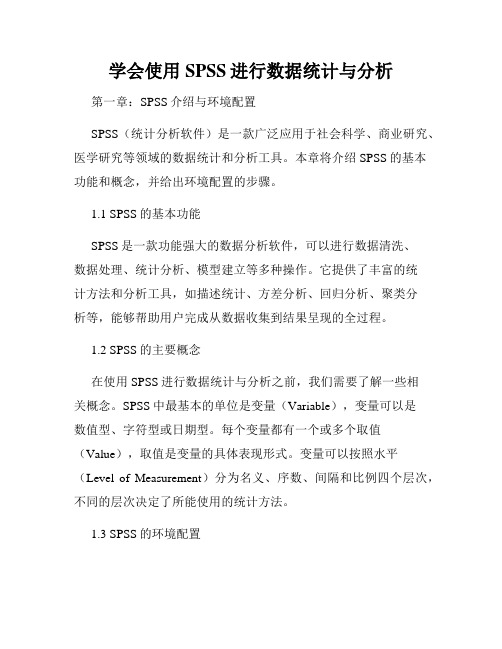
学会使用SPSS进行数据统计与分析第一章:SPSS介绍与环境配置SPSS(统计分析软件)是一款广泛应用于社会科学、商业研究、医学研究等领域的数据统计和分析工具。
本章将介绍SPSS的基本功能和概念,并给出环境配置的步骤。
1.1 SPSS的基本功能SPSS是一款功能强大的数据分析软件,可以进行数据清洗、数据处理、统计分析、模型建立等多种操作。
它提供了丰富的统计方法和分析工具,如描述统计、方差分析、回归分析、聚类分析等,能够帮助用户完成从数据收集到结果呈现的全过程。
1.2 SPSS的主要概念在使用SPSS进行数据统计与分析之前,我们需要了解一些相关概念。
SPSS中最基本的单位是变量(Variable),变量可以是数值型、字符型或日期型。
每个变量都有一个或多个取值(Value),取值是变量的具体表现形式。
变量可以按照水平(Level of Measurement)分为名义、序数、间隔和比例四个层次,不同的层次决定了所能使用的统计方法。
1.3 SPSS的环境配置为了正确使用SPSS进行数据统计和分析,我们首先需要进行环境配置。
具体步骤如下:(1)安装SPSS软件:从官方网站下载SPSS软件安装包,按照提示完成安装。
(2)导入数据:在SPSS软件中新建数据集,将需要分析的数据导入到数据集中。
可以从Excel、CSV等文件格式导入,也可以手动输入数据。
(3)数据清洗:对导入的数据进行清洗,包括处理缺失值、异常值、重复值等。
通过数据清洗可以提高分析结果的准确性。
(4)变量设定:为每个变量设置正确的变量类型和取值。
根据实际情况判断变量的层次,选择适当的统计方法。
(5)保存数据集:将处理好的数据集保存在SPSS格式(.sav)中,方便下次使用。
第二章:数据描绘与描述统计数据描绘与描述统计是统计分析的基础,能够通过图表和统计量对数据的分布和特征进行表示。
本章将介绍如何使用SPSS进行数据描绘和描述统计。
2.1 数据描绘在对数据进行统计分析之前,我们首先需要对数据进行描绘,了解数据的分布情况。
使用SPSS统计软件进行数据分析入门指南

使用SPSS统计软件进行数据分析入门指南第一章:SPSS统计软件简介SPSS(Statistical Package for the Social Sciences,社会科学统计软件包)是一款专门用于数据分析和统计建模的软件工具。
它提供了一系列的数据处理、描绘和统计分析方法,可用于解决各种统计学问题。
本章将介绍SPSS软件的基本概念和功能,并指导读者进行安装和设置。
1.1 SPSS软件的背景和发展历程1.2 SPSS软件的版本和特点1.3 安装SPSS软件1.4 设置SPSS软件的语言和界面1.5 SPSS数据文件的格式和类型1.6 打开、保存和关闭SPSS数据文件第二章:SPSS数据管理与数据清洗数据分析的第一步是数据的收集和管理。
本章将介绍如何在SPSS软件中进行数据的导入、清洗和变换,以确保数据的质量和准确性。
2.1 导入数据文件2.2 数据类型和变量属性设置2.3 缺失值处理2.4 数据的筛选与排序2.5 数据的变换与合并2.6 数据文件的导出和备份第三章:SPSS数据描述统计分析在进行深入的数据分析之前,首先需要对数据进行描述和总结,以获得对数据分布和特征的初步了解。
本章将介绍SPSS如何进行数据的描述性统计分析和数据可视化。
3.1 数据的描述性统计量3.2 数据的频数和交叉分析3.3 数据的描述性图表3.4 数据的相关分析3.5 数据的因子分析3.6 数据的聚类分析第四章:SPSS统计推断分析统计推断分析是利用样本数据对总体进行推断的一种方法。
本章将介绍如何利用SPSS软件进行统计推断分析,并解释如何进行假设检验、方差分析和回归分析等常用的统计方法。
4.1 参数统计分析与假设检验4.2 方差分析与多元方差分析4.3 相关与回归分析4.4 判别分析与逻辑回归分析4.5 非参数统计分析方法4.6 多元统计分析方法第五章:SPSS高级数据分析与报告生成在完成基本的数据分析后,可以进行一些更高级的操作和分析,以进一步深入了解数据的内在关系和结构。
论文写作中如何运用SPSS进行统计分析
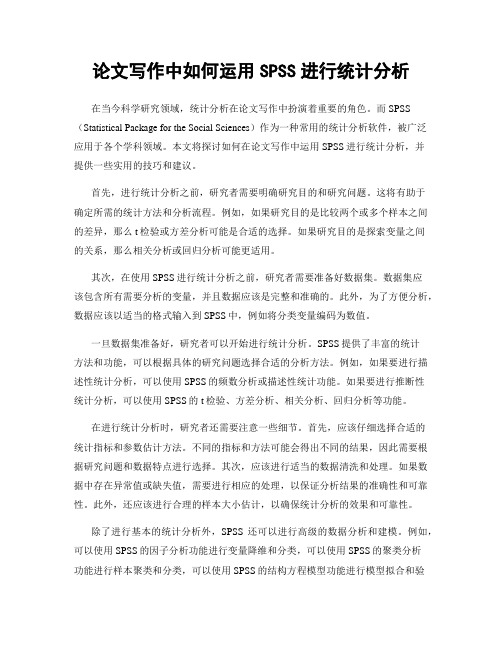
论文写作中如何运用SPSS进行统计分析在当今科学研究领域,统计分析在论文写作中扮演着重要的角色。
而SPSS (Statistical Package for the Social Sciences)作为一种常用的统计分析软件,被广泛应用于各个学科领域。
本文将探讨如何在论文写作中运用SPSS进行统计分析,并提供一些实用的技巧和建议。
首先,进行统计分析之前,研究者需要明确研究目的和研究问题。
这将有助于确定所需的统计方法和分析流程。
例如,如果研究目的是比较两个或多个样本之间的差异,那么t检验或方差分析可能是合适的选择。
如果研究目的是探索变量之间的关系,那么相关分析或回归分析可能更适用。
其次,在使用SPSS进行统计分析之前,研究者需要准备好数据集。
数据集应该包含所有需要分析的变量,并且数据应该是完整和准确的。
此外,为了方便分析,数据应该以适当的格式输入到SPSS中,例如将分类变量编码为数值。
一旦数据集准备好,研究者可以开始进行统计分析。
SPSS提供了丰富的统计方法和功能,可以根据具体的研究问题选择合适的分析方法。
例如,如果要进行描述性统计分析,可以使用SPSS的频数分析或描述性统计功能。
如果要进行推断性统计分析,可以使用SPSS的t检验、方差分析、相关分析、回归分析等功能。
在进行统计分析时,研究者还需要注意一些细节。
首先,应该仔细选择合适的统计指标和参数估计方法。
不同的指标和方法可能会得出不同的结果,因此需要根据研究问题和数据特点进行选择。
其次,应该进行适当的数据清洗和处理。
如果数据中存在异常值或缺失值,需要进行相应的处理,以保证分析结果的准确性和可靠性。
此外,还应该进行合理的样本大小估计,以确保统计分析的效果和可靠性。
除了进行基本的统计分析外,SPSS还可以进行高级的数据分析和建模。
例如,可以使用SPSS的因子分析功能进行变量降维和分类,可以使用SPSS的聚类分析功能进行样本聚类和分类,可以使用SPSS的结构方程模型功能进行模型拟合和验证等。
SPSS成绩分析数据统计
全班成绩分析一、计算平均值,标准差分析首先计算出班级外语期中和外语期终的平均值。
我们从上表可以看出,参加考试的人数为53人。
外语期中的平均分为95.98(SD=3.091),期末的平均分为90.51,标准差分别为3.091和3.916.1.外语期中的分析:期中的平均值加上1.5个标准差,大约为100,如果整个年级有人的分数为100,因此他非常优秀,因为他比整个年级的95%的学生优秀,我们注意到有学生得到了100,因此他是非常优秀的。
如果有学生的成绩低于期中平均值—1.5×3.091为91.34,因此如果有同学低于这个分数,相对其他同学,说明他要继续努力了。
2.英语期末的分析:期末的平均值+1.6个标准差=96.384分,我们注意到有学生拿到96,因此,这学生比全年级95%的分数要高,因此次学生是非常优秀的。
如果有学生的成绩低于期中平均值—1.5×3.916=84.636,因此说明分数在84.636的学生需要努力了。
一般说来老师出的试卷如果特别好的情况下,学生可以考过分数可以超过加上三个标准差,而一般的试卷,学生能过1.5到2个标准差,我们注意到当我们加入标准差最低1.5时,基本已经到了最大值,说明试卷不太科学,学生考试的分数集中度太高。
二、期中语文的直方图、单样本语文中期One-Sample Kolmogorov-Smirnov Test语文期中N 53Normal Parameters a,b Mean 79.60 Std. Deviation 4.486Most Extreme Differences Absolute .101 Positive .082 Negative -.101Kolmogorov-Smirnov Z .732Asymp. Sig. (2-tailed) .657a. Test distribution is Normal.b. Calculated from data.我们从图中看到数据分布比较均匀;从单样本K-S检验中发现Asymp. Sig. (2-tailed)的检验结果为0.657>0.05,说明差异不显著,曲线是正态分布的态。
基于SPSS的数据分析方法与应用
基于SPSS的数据分析方法与应用数据分析是指利用数学和统计学等方法对数据进行分析、解释,从中发现规律、提炼信息的过程。
数据分析具有重要的价值和意义,在商业、科研、政府和社会等许多领域都有着广泛的应用。
而SPSS则是一种非常常见的数据分析软件,本文将介绍基于SPSS的数据分析方法与应用。
SPSS简介SPSS(全称:Statistical Product and Service Solutions)是由美国SPSS公司(现在被IBM收购)开发的一款统计分析软件。
目前SPSS已经发展成为一种全面的数据管理和分析工具,支持各种数据格式,包括SQL数据库、Excel电子表格、文本数据等,并具有可高度定制和易用性的数据分析和报告生成功能。
SPSS目前广泛应用于政府、大学、公司等多个领域。
SPSS的数据分析方法SPSS包括多种数据分析方法,包括描述统计、推断统计等方法。
描述统计描述统计是对数据进行整体描述、概括和分析的方法。
常用的统计量包括平均数、中位数、众数、标准差、方差、最大值、最小值等。
以某公司员工年龄分布为例,可以使用SPSS进行描述统计。
首先打开SPSS软件,导入数据,点击菜单“Analyze” -> “Descriptive Statistics” -> “Frequencies”,将年龄数据加入到Variable窗口中,并点击“OK”按钮即可。
SPSS会生成关于年龄的描述统计分析报告。
推断统计推断统计是通过样本数据推断总体数据的方法。
其主要包括假设检验和置信区间估计等方法。
以某公司员工薪水水平作为研究对象,考虑到该变量具有连续性和正态性,可以采用t检验方法,进行中两组数据之间差异的显著性。
首先在SPSS中导入数据,点击菜单“Analyze” -> “Compare Means” -> “Independent Samples T Test”。
将两组数据放入Variable窗口中,并设置统计值置信度为95%,点击“OK”按钮即可。
论文写作中如何利用SPSS进行统计分析与解读
论文写作中如何利用SPSS进行统计分析与解读随着科学研究的发展,统计分析在论文写作中扮演着重要的角色。
而SPSS (Statistical Package for the Social Sciences)作为一款专业的统计分析软件,被广泛应用于各个学科领域的研究中。
本文将探讨如何在论文写作中利用SPSS进行统计分析与解读。
一、数据收集与准备在进行统计分析之前,首先需要收集和准备好相应的数据。
数据的收集方式可以根据研究对象和研究目的选择合适的方法,如问卷调查、实验观测等。
在收集数据时,要确保数据的准确性和完整性,避免数据缺失或错误。
同时,还需要对数据进行清洗和整理,删除异常值和重复值,以保证数据的可靠性和可用性。
二、描述性统计分析描述性统计分析是对数据进行整体描述和概括的方法。
通过描述性统计分析,可以了解数据的基本特征和分布情况。
在SPSS中,可以使用频数分析、均值分析、标准差分析等方法进行描述性统计分析。
例如,可以计算变量的平均值、中位数、众数等,以及计算变量的标准差、偏度、峰度等。
三、相关性分析相关性分析是研究变量之间关系的方法。
在论文写作中,常常需要探究变量之间的相关性。
在SPSS中,可以通过计算相关系数来评估变量之间的相关性。
常用的相关系数有皮尔逊相关系数和斯皮尔曼相关系数。
皮尔逊相关系数适用于两个连续变量之间的相关性分析,而斯皮尔曼相关系数适用于两个顺序变量之间的相关性分析。
通过相关性分析,可以发现变量之间的线性相关关系,为后续的回归分析提供依据。
四、回归分析回归分析是研究自变量与因变量之间关系的方法。
在论文写作中,常常需要探究自变量对因变量的影响程度。
在SPSS中,可以通过线性回归分析来评估自变量对因变量的影响。
通过回归分析,可以得到自变量的系数和显著性水平,进而解释自变量对因变量的影响程度。
此外,还可以进行多元回归分析,探究多个自变量对因变量的综合影响。
五、方差分析方差分析是研究不同组别之间差异的方法。
SPSS数据分析的主要步骤
SPSS数据分析的主要步骤利用SPSS进行数据分析的关键在于遵循数据分析的一般步骤,但涉及的方面会相对较少;主要集中在以下几个阶段;1.SPSS数据的准备阶段在该阶段应按照SPSS的要求,利用SPSS提供的功能准备SPSS数据文件;其中包括在数据编辑窗口中定义SPSS数据的结构、录入和修改SPSS数据等; 2.SPSS数据的加工整理阶段该阶段主要对数据编辑窗口中的数据进行必要的预处理;3.SPSS数据的分析阶段选择正确的统计分析方法对数据编辑窗口中的数据进行分析建模是该阶段的核心任务;由于SPSS能够自动完成建模过程中的数学计算并能自动给出计算结果,因而有效屏蔽了许多对一般应用者来说非常晦涩的数学公式,分析人员无需记忆数学公式,这无疑给统计分析方法和SPSS的广泛应用铺平了道路; 4.SPSS分析结果的阅读和解释该阶段的主要任务是读懂SPSS输出编辑窗口中的分析结果,明确其统计含义,并结合应用背景知识做出切合实际的合理解释;数据分析必须掌握的分析术语1、增长:增长就是指连续发生的经济事实的变动,其意义就是考查对象数量的增多或减少;2、百分点:百分点是指不同时期以百分数的形式表示的相对指标的变动幅度;3、倍数与番数:倍数:两个数字做商,得到两个数间的倍数;番数:翻几番,就是变成2的几次方倍;4、指数:指数是指将被比较数视为100,比较数相当于被比较数的多少得到的数;5、比重:比重是指总体中某部分占总体的百分比6、拉动;;;增长;;;:即总体中某部分的增加值造成的总体增长的百分比;例子:某业务增量除以上年度的整体基数=某业务增量贡献度乘以整体业务的增长率;例如:去年收入为23其中增值业务3,今年收入为34其中增值业务5,则增值业务拉动收入增长计算公式就为:5-2/23=5-2/34-23×34-23/23,解释3/34-23为数据业务增量的贡献,后面的34-23/23为增长率;7、年均增长率:即某变量平均每年的增长幅度;8、平均数:平均数是指在一组数据中所有数据之和再除以数据的个数;它是反映数据集中趋势的一项指标;公式为:总数量和÷总份数=平均数;9、同比与环比同比:同比发展速度主要是为了消除季节变动的影响,用以说明本期发展水平与去年同期发展水平对比而达到的相对发展速度;如,本期2月比去年2月,本期6月比去年6月等;环比:环比发展速度是报告期水平与前一时期水平之比,表明现象逐期的发展速度;如计算一年内各月与前一个月对比,即2月比1月,3月比2月,4月比3月……12月比11月,说明逐月的发展程度;10、复合增长率复合增长率是指一项投资在特定时期内的年度增长率,计算方法为总增长率百分比的n方根,n相等于有关时期内的年数;公式为:现有价值/基础价值^1/年数-1如何用EXCEL进行数据分组什么是交叉表“交叉表”对象是一个网格,用来根据指定的条件返回值;数据显示在压缩行和列中;这种格式易于比较数据并辨别其趋势;它由三个元素组成:行列摘要字段“交叉表”中的行沿水平方向延伸从一侧到另一侧;在上面的示例中,“手套”Gloves 是一行;“交叉表”中的列沿垂直方向延伸上下;在上面的示例中,“美国”USA 是一列;汇总字段位于行和列的交叉处;每个交叉处的值代表对既满足行条件又满足列条件的记录的汇总求和、计数等;在上面的示例中,“手套”和“美国”交叉处的值是四,这是在美国销售的手套的数量;“交叉表”还可以包括若干总计:每行的结尾是该行的总计;在上面的例子中,该总计代表一个产品在所有国家/地区的销售量;“手套”行结尾处的值是 8,这就是手套在所有国家/地区销售的总数;注意:总计列可以出现在每一行的开头;每列的底部是该列的总计;在上面的例子中,该总计代表所有产品在一个国家/地区的销售量;“美国”一列底部的值是四,这是所有产品手套、腰带和鞋子在美国销售的总数;注意:总计列可以出现在每一行的顶部;“总计”Total 列产品总计和“总计”Total 行国家/地区总计的交叉处是总计;在上面的例子中,“总计”列和“总计”行交叉处的值是12,这是所有产品在所有国家/地区销售的总数;EXCEL培训--数据透视表用Excel做数据分析——描述统计某班级期中考试进行后,需要统计成绩的平均值、区间,以及给出班级内部学生成绩差异的量化标准,借此来作为解决班与班之间学生成绩的参差不齐的依据;要求得到标准差等统计数值;样本数据分布区间、标准差等都是描述样本数据范围及波动大小的统计量,统计标准差需要得到样本均值,计算较为繁琐;这些都是描述样本数据的常用变量,使用Excel 数据分析中的“描述统计”即可一次完成;注:本功能需要使用Excel扩展功能,如果您的Excel尚未安装数据分析,请依次选择“工具”-“加载宏”,在安装光盘中加载“分析数据库”;加载成功后,可以在“工具”下拉菜单中看到“数据分析”选项;操作步骤1.打开原始数据表格,制作本实例的原始数据无特殊要求,只要满足行或列中为同一属性数值即可;2. 选择“工具”-“数据分析”-“描述统计”后,出现属性设置框,依次选择:输入区域:原始数据区域,可以选中多个行或列,注意选择相应的分组方式;如果数据有标志,注意勾选“标志位于第一行”;如果输入区域没有标志项,该复选框将被清除,Excel 将在输出表中生成适宜的数据标志;输出区域可以选择本表、新工作表或是新工作簿;汇总统计:包括有平均值、标准误差相对于平均值、中值、众数、标准偏差、方差、峰值、偏斜度、极差、最小值、最大值、总和、总个数、最大值、最小值和置信度等相关项目;其中:中值:排序后位于中间的数据的值;众数:出现次数最多的值;峰值:衡量数据分布起伏变化的指标,以正态分布为基准,比其平缓时值为正,反之则为负;偏斜度:衡量数据峰值偏移的指数,根据峰值在均值左侧或者右侧分别为正值或负值;极差:最大值与最小值的差;第K大小值:输出表的某一行中包含每个数据区域中的第 k 个最大小值;平均数置信度:数值 95% 可用来计算在显着性水平为 5% 时的平均值置信度;结果示例如下本实例演示了双列数据的描述统计结果:某班级期中考试进行后,需要统计成绩的平均值、区间,以及给出班级内部学生成绩差异的量化标准,借此来作为解决班与班之间学生成绩的参差不齐的依据;要求得到标准差等统计数值;样本数据分布区间、标准差等都是描述样本数据范围及波动大小的统计量,统计标准差需要得到样本均值,计算较为繁琐;这些都是描述样本数据的常用变量,使用Excel 数据分析中的“描述统计”即可一次完成;注:本功能需要使用Excel扩展功能,如果您的Excel尚未安装数据分析,请依次选择“工具”-“加载宏”,在安装光盘中加载“分析数据库”;加载成功后,可以在“工具”下拉菜单中看到“数据分析”选项;操作步骤1.打开原始数据表格,制作本实例的原始数据无特殊要求,只要满足行或列中为同一属性数值即可;2. 选择“工具”-“数据分析”-“描述统计”后,出现属性设置框,依次选择:输入区域:原始数据区域,可以选中多个行或列,注意选择相应的分组方式;如果数据有标志,注意勾选“标志位于第一行”;如果输入区域没有标志项,该复选框将被清除,Excel 将在输出表中生成适宜的数据标志;输出区域可以选择本表、新工作表或是新工作簿;汇总统计:包括有平均值、标准误差相对于平均值、中值、众数、标准偏差、方差、峰值、偏斜度、极差、最小值、最大值、总和、总个数、最大值、最小值和置信度等相关项目;其中:中值:排序后位于中间的数据的值;众数:出现次数最多的值;峰值:衡量数据分布起伏变化的指标,以正态分布为基准,比其平缓时值为正,反之则为负;偏斜度:衡量数据峰值偏移的指数,根据峰值在均值左侧或者右侧分别为正值或负值;极差:最大值与最小值的差;第K大小值:输出表的某一行中包含每个数据区域中的第 k 个最大小值;平均数置信度:数值 95% 可用来计算在显着性水平为 5% 时的平均值置信度;结果示例如下本实例演示了双列数据的描述统计结果:用Excel做数据分析——相关系数与协方差Z化学合成实验中经常需要考察压力随温度的变化情况;某次实验在两个不同的反应器中进行同一条件下实验得到两组温度与压力相关数据,试分析它们与温度的关联关系,并对在不同反应器内进行同一条件下反应的可靠性给出依据;相关系数是描述两个测量值变量之间的离散程度的指标;用于判断两个测量值变量的变化是否相关,即,一个变量的较大值是否与另一个变量的较大值相关联正相关;或者一个变量的较小值是否与另一个变量的较大值相关联负相关;还是两个变量中的值互不关联相关系数近似于零;设X,Y为二元随机变量,那么:为随机变量X与Y的相关系数;p是度量随机变量X与Y之间线性相关密切程度的数字特征;注:本功能需要使用Excel扩展功能,如果您的Excel尚未安装数据分析,请依次选择“工具”-“加载宏”,在安装光盘中加载“分析数据库”;加载成功后,可以在“工具”下拉菜单中看到“数据分析”选项;操作步骤1. 打开原始数据表格,制作本实例的原始数据需要满足两组或两组以上的数据,结果将给出其中任意两项的相关系数;2. 选择“工具”-“数据分析”-“描述统计”后,出现属性设置框,依次选择:输入区域:选择数据区域,注意需要满足至少两组数据;如果有数据标志,注意同时勾选下方“标志位于第一行”;分组方式:指示输入区域中的数据是按行还是按列考虑,请根据原数据格式选择;输出区域可以选择本表、新工作表组或是新工作簿;3.点击“确定”即可看到生成的报表;可以看到,在相应区域生成了一个3×3的矩阵,数据项目的交叉处就是其相关系数;显然,数据与本身是完全相关的,相关系数在对角线上显示为1;两组数据间在矩阵上有两个位置,它们是相同的,故右上侧重复部分不显示数据;左下侧相应位置分别是温度与压力A、B和两组压力数据间的相关系数;从数据统计结论可以看出,温度与压力A、B的相关性分别达到了0.95和0.94,这说明它们呈现良好的正相关性,而两组压力数据间的相关性达到了0.998,这说明在不同反应器内的相同条件下反应一致性很好,可以忽略因为更换反应器造成的系统误差;协方差的统计与相关系数的活的方法相似,统计结果同样返回一个输出表和一个矩阵,分别表示每对测量值变量之间的相关系数和协方差;不同之处在于相关系数的取值在 -1 和 +1 之间,而协方差没有限定的取值范围;相关系数和协方差都是描述两个变量离散程度的指标;用Excel做数据分析——回归分析在数据分析中,对于成对成组数据的拟合是经常遇到的,涉及到的任务有线性描述,趋势预测和残差分析等等;很多专业读者遇见此类问题时往往寻求专业软件,比如在化工中经常用到的Origin和数学中常见的MATLAB等等;它们虽很专业,但其实使用Excel 就完全够用了;我们已经知道在Excel自带的数据库中已有线性拟合工具,但是它还稍显单薄,今天我们来尝试使用较为专业的拟合工具来对此类数据进行处理;注:本功能需要使用Excel扩展功能,如果您的Excel尚未安装数据分析,请依次选择“工具”-“加载宏”,在安装光盘支持下加载“分析数据库”;加载成功后,可以在“工具”下拉菜单中看到“数据分析”选项实例某溶液浓度正比对应于色谱仪器中的峰面积,现欲建立不同浓度下对应峰面积的标准曲线以供测试未知样品的实际浓度;已知8组对应数据,建立标准曲线,并且对此曲线进行评价,给出残差等分析数据;这是一个很典型的线性拟合问题,手工计算就是采用最小二乘法求出拟合直线的待定参数,同时可以得出R的值,也就是相关系数的大小;在Excel中,可以采用先绘图再添加趋势线的方法完成前两步的要求;选择成对的数据列,将它们使用“X、Y散点图”制成散点图;在数据点上单击右键,选择“添加趋势线”-“线性”,并在选项标签中要求给出公式和相关系数等,可以得到拟合的直线;由图中可知,拟合的直线是y=15620x+6606.1,R2的值为0.9994;因为R2 >0.99,所以这是一个线性特征非常明显的实验模型,即说明拟合直线能够以大于99.99%地解释、涵盖了实测数据,具有很好的一般性,可以作为标准工作曲线用于其他未知浓度溶液的测量;为了进一步使用更多的指标来描述这一个模型,我们使用数据分析中的“回归”工具来详细分析这组数据;在选项卡中显然详细多了,注意选择X、Y对应的数据列;“常数为零”就是指明该模型是严格的正比例模型,本例确实是这样,因为在浓度为零时相应峰面积肯定为零;先前得出的回归方程虽然拟合程度相当高,但是在x=0时,仍然有对应的数值,这显然是一个可笑的结论;所以我们选择“常数为零”;“回归”工具为我们提供了三张图,分别是残差图、线性拟合图和正态概率图;重点来看残差图和线性拟合图;在线性拟合图中可以看到,不但有根据要求生成的数据点,而且还有经过拟和处理的预测数据点,拟合直线的参数会在数据表格中详细显示;本实例旨在提供更多信息以起到抛砖引玉的作用,由于涉及到过多的专业术语,请各位读者根据实际,在具体使用中另行参考各项参数,此不再对更多细节作进一步解释;残差图是有关于世纪之与预测值之间差距的图表,如果残差图中的散点在中州上下两侧零乱分布,那么拟合直线就是合理的,否则就需要重新处理;更多的信息在生成的表格中,详细的参数项目完全可以满足回归分析的各项要求;下图提供的是拟合直线的得回归分析中方差、标准差等各项信息;用Excel做数据分析——移动平均某化工反应过程,每隔2分钟对系统测取一次压力数据;由于反应的特殊性,需要考察每8分钟的压力平均值,如果该压力平均值高于15MPa,则认为自属于该平均值计算范围内的第一个压力数据出现时进入反应阶段,请使用Excel给出反应阶段时间的区间;移动平均就是对一系列变化的数据按照指定的数据数量依次求取平均,并以此作为数据变化的趋势供分析人员参考;移动平均在生活中也不乏见,气象意义上的四季界定就是移动平均最好的应用;注:本功能需要使用Excel扩展功能,如果您的Excel尚未安装数据分析,请依次选择“工具”-“加载宏”,在安装光盘支持下加载“分析数据库”;加载成功后,可以在“工具”下拉菜单中看到“数据分析”选项;操作步骤1.打开原始数据表格,制作本实例的原始数据要求单列,请确认数据的类型;本实例为压力随时间变化成对数据,在数据分析时仅采用压力数据列;需要注意的是,因为平均值的求取需要一定的数据量,那么就要求原始数据量不少于求取平均值的个数,在Excel中规定数据量不少于4;2.选择“工具”-“数据分析”-“直方图”后,出现属性设置框,依次选择:输入区域:原始数据区域;如果有数据标签可以选择“标志位于第一行”;输出区域:移动平均数值显示区域;间隔:指定使用几组数据来得出平均值;图表输出;原始数据和移动平均数值会以图表的形式来显示,以供比较;标准误差:实际数据与预测数据移动平均数据的标准差,用以显示预测与实际值的差距;数字越小则表明预测情况越好;3.输入完毕后,则可立即生成相应的数据和图表;从生成的图表上可以看出很多信息;根据要求,生成的移动平均数值在9:02时已经达到了15.55MPa,也就是说,包含本次数据在内的四个数据前就已经达到了15MPa,那么说明在8分钟前,也就是8:56时,系统进入反应阶段;采用同样的分析方法可以知道,反映阶段结束于9:10,反应阶段时间区间为8:56-9:10,共持续14分钟;单击其中一个单元格“D6”,可以看出它是“B3-B6”的平均值,而单元格“E11”则是“SQRTSUMXMY2B6:B9,D6:D9/4”,它的意思是B6-B9,D6-D9对应数据的差的平方的平均值再取平方根,也就是数组的标准差;用Excel做数据分析——直方图使用Excel自带的数据分析功能可以完成很多专业软件才有的数据统计、分析,这其中包括:直方图、相关系数、协方差、各种概率分布、抽样与动态模拟、总体均值判断,均值推断、线性、非线性回归、多元回归分析、时间序列等内容;下面将对以上功能逐一作使用介绍,方便各位普通读者和相关专业人员参考使用;注:本功能需要使用Excel扩展功能,如果您的Excel尚未安装数据分析,请依次选择“工具”-“加载宏”,在安装光盘中加载“分析数据库”;加载成功后,可以在“工具”下拉菜单中看到“数据分析”选项;实例1某班级期中考试进行后,需要统计各分数段人数,并给出频数分布和累计频数表的直方图以供分析;以往手工分析的步骤是先将各分数段的人数分别统计出来制成一张新的表格,再以此表格为基础建立数据统计直方图;使用Excel中的“数据分析”功能可以直接完成此任务;操作步骤1.打开原始数据表格,制作本实例的原始数据要求单列,确认数据的范围;本实例为化学成绩,故数据范围确定为0-100;2.在右侧输入数据接受序列;所谓“数据接受序列”,就是分段统计的数据间隔,该区域包含一组可选的用来定义接收区域的边界值;这些值应当按升序排列;在本实例中,就是以多少分数段作为统计的单元;可采用拖动的方法生成,也可以按照需要自行设置;本实例采用10分一个分数统计单元;3.选择“工具”-“数据分析”-“直方图”后,出现属性设置框,依次选择:输入区域:原始数据区域;接受区域:数据接受序列;如果选择“输出区域”,则新对象直接插入当前表格中;选中“柏拉图”,此复选框可在输出表中按降序来显示数据;若选择“累计百分率”,则会在直方图上叠加累计频率曲线;4.输入完毕后,则可立即生成相应的直方图,这张图还需要比较大的调整;主要是:横纵坐标的标题、柱型图的间隔以及各种数据的字体、字号等等;为了达到柱型图之间无缝的紧密排列,需要将“数据系列格式”中的“选项”中“分类间距”调整为“0”;其余细节,请双击要调整的对象按照常规方法进行调整,这里不再赘述;调整后的直方图参考如下网站转化率分析工具--漏斗图数据分析基本原理--对比分析如何有效改进企业短板、提升企业价值一、问题的提出随着电信业重组、3G牌照发放、全业务运营等一系列变革,以及全球经济危机和信息化浪潮的冲击下,电信市场竞争的日趋激烈,各电信企业越来越认识到争取市场、蠃取并长期留住顾客的重要性;顾客是企业的生命所在,为顾客提供优质服务的直接目的是吸引新用户,产生业务收入,而更深层次的目的则是留住老顾客并提高他们的忠诚度;据一项数据显示:“老顾客的流失率如果降低5%,企业的利润即可提升25%到85%;”由此,企业得以实现企业价值最大化;要提高顾客忠诚度,需要先了解顾客对企业现有服务的满意程度,从中找出与顾客期望的差距,从而进一步有效地提高顾客满意度水平;在以往的满意度研究中,进行企业短板分析时主要采用的是传统的资源配置矩阵进行分析;传统的资源配置矩阵也称优先改进矩阵,它的基本架构包括四个方面:高度关注区域、维持优势区域、优先改进区域、无关紧要区域见图1;图1 资源配置矩阵虽然利用传统的资源配置矩阵可以把企业自身存在的短板寻找出来,但目前各个企业都在“增收”、“节支”,而当企业存在着三个以上的短板的时候,企业由于受自身所拥有的资源如人力、物力等所限,只有先集中有限资源对某个短板进行改进;如果仅从传统的资源配置矩阵中,企业是无法确定需要优先改进哪个短板,可见传统的资源配置矩阵只能找出企业存在的几个短板,但不能给出优先改进短板的建议;如何使得企业集中有限的资源有次序地进行逐一改进自身存在的短板那么究竟是按怎样的次序进行改进短板呢如何对传统的资源配置矩阵进行改进优化通过对以上问题的思考,“改进难易程度”一词浮现笔者的脑海中,即企业可以集中有限的资源与精力先改进对企业来说相对重要又比较容易改进的短板,如有足够的资源,再改进相对较难改进的短板,对短板进行逐一击破,从而有效地进行短板的改进;二、改进矩阵优化方法介绍改进难易程度这个指标数据并不能直接从消费者那里获取,因为消费者并不了解该指标的改进难易程度,而只能反映消费者自己对该指标的满意程度;对于数据的获取可以采用专家访谈法获取多位业内专家对各个指标的改进难易程度评价,最后综合各专家的评价以确定最终指标的改进难易程度;传统的资源配置矩阵仅仅考虑了两个维度变量,对于新增加的变量改进难易程度,则相应变为三个维度,按常规需要绘制成三维图,但三维图表示的结果看起来并不直观;笔者通过反复尝试研究,终于寻找到一个能反映三维指标的图形:气泡图;气泡图是一种特殊类型的散点图,它是XY 散点图的扩展;它相当于在XY 散点图的基础上增加了第三个变量,即气泡的面积大小,其变量相应的数值越大,则气泡越大;相反数值越小,则气泡越小,所以气泡图可以应用于分析更加复杂的数据关系;除了描述两个变量之间的关系之外,还可以描述数据本身的另一个变量关系;对三个变量赋予不同的意义,分析数据点在图中的位置得出相对应的结论;在本文中这三个变量依次为“重要性”、“满意度”与“改进难易程度”,由它们构成一个气泡图,在此笔者把它称为改进难易矩阵,如果采用的是其他指标则此矩阵的名称就另当别论;改进难易矩阵的优势就是它在传统的资源配置矩阵原有的基础上由原来的点替换为气泡,而气泡面积的大小代表着改进难易程度,气泡越大,代表着改进程度相对越难;相反,气泡越小,代表着改进程度相对越容易;故而可以在一个改进难易矩阵中即可快速准确地确定改进的先后次序,为企业进行短板改进提供有效决策依据;下面我们就通过一个示例进行说明改进难易矩阵具体功效;三、改进矩阵优化方法实证分析本文采用某省某运营商满意度测评数据进行研究分析,数据如下:。
- 1、下载文档前请自行甄别文档内容的完整性,平台不提供额外的编辑、内容补充、找答案等附加服务。
- 2、"仅部分预览"的文档,不可在线预览部分如存在完整性等问题,可反馈申请退款(可完整预览的文档不适用该条件!)。
- 3、如文档侵犯您的权益,请联系客服反馈,我们会尽快为您处理(人工客服工作时间:9:00-18:30)。
利用SPSS做数据分析
SPSS(统计软件)是一种功能强大的数据分析工具,广泛应用于社会
科学、市场营销、医疗研究等领域。
以下将详细介绍如何使用SPSS进行
数据分析。
首先,使用SPSS进行数据分析之前,我们需要准备好要分析的数据集。
SPSS支持多种数据格式,如Excel、CSV等。
一旦数据集准备完毕,
我们可以通过菜单栏中的"File" -> "Open"来导入数据。
在数据导入之后,我们需要对数据进行清洗和整理。
SPSS提供了丰
富的数据处理功能,如缺失数据处理、数据筛选、数据排序等。
我们可以
通过菜单栏中的"Transform"和"Data"来进行相应的操作。
在数据清洗和整理完成后,我们可以开始进行数据分析了。
SPSS提
供了多种统计分析方法,包括描述性统计、频率分析、相关分析、t检验、方差分析等。
首先,我们可以通过"Analyze" -> "Descriptive Statistics" -> "Frequencies"进行频率分析。
在打开的对话框中,我们可以选择要分析
的变量,并选择相应的统计指标,如频数、百分比、平均值等。
分析结果
将会以表格和图表的形式呈现。
其次,我们可以通过"Analyze" -> "Correlate" -> "Bivariate"进
行相关分析。
在打开的对话框中,我们可以选择要分析的变量,并选择相
应的相关系数类型,如皮尔森相关系数、斯皮尔曼相关系数等。
分析结果
将会以表格的形式呈现,并可以进一步进行统计显著性检验。
另外,SPSS还提供了一些高级统计分析方法,如聚类分析、因子分析、多元回归分析等。
我们可以通过"Analyze"菜单中的其他选项来进行
相应的分析。
除了提供统计分析功能,SPSS还提供了数据可视化的功能,可以帮
助我们更直观地理解数据。
我们可以通过菜单栏中的"Graphs"来创建图表,如柱状图、折线图、散点图等。
在创建图表时,我们可以选择要呈现的变量,并进行相应的设置。
最后,SPSS还可以输出分析结果。
我们可以通过菜单栏中的"File" -> "Save As"将分析结果保存为SPSS文件,以便后续分析。
此外,我们
还可以通过"File" -> "Export"将分析结果导出为Excel、Word等格式,
以便与其他软件进行进一步的处理。
总之,SPSS是一款功能强大的数据分析工具,可以帮助我们进行数
据清洗、统计分析和数据可视化。
通过上述的介绍,希望能够为大家提供
一些SPSS数据分析的基本指导。
在实际应用中,我们还需要深入学习SPSS的使用方法,并结合具体的研究问题进行数据分析。
